Añada una etiqueta para cada parcela, basándose en su valor de tierra.
Vídeo de aprendizaje
|
|
Haga clic en el botón de flecha de la imagen para ver cómo etiquetas las parcelas por valor. Los pasos para este procedimiento se muestran debajo del vídeo. |
En este ejercicio se utiliza el mapa build_map1.dwg creado y modificado en los ejercicios anteriores.
Para añadir etiquetas
- Con la capa Parcels seleccionada, en el Editor de estilos, haga clic en el primer campo de la columna Etiqueta de elemento.
El valor de campo es "Ninguno".
- En el cuadro de diálogo Estilo de etiqueta, haga clic en Añadir etiqueta.
- En Contenido de texto, seleccione LAND_VALUE.
Deje el resto de parámetros con los valores actuales por el momento.
- Haga clic en Aplicar y, a continuación, en Cerrar.
- Repita los pasos del etiquetado para cada entrada de tema.
- Cierre el Editor de estilos para ver de nuevo el mapa.
- Amplíe el zoom para poder ver las etiquetas. Haga clic en la


 . Consejo:
. Consejo:Cuanto más pequeña sea la ventana, mayor será la ampliación.
- Guarde el mapa.
Resultado
En el mapa, las parcelas se colorean para representar sus valores relativos, que se muestran como etiquetas sobre cada parcela.
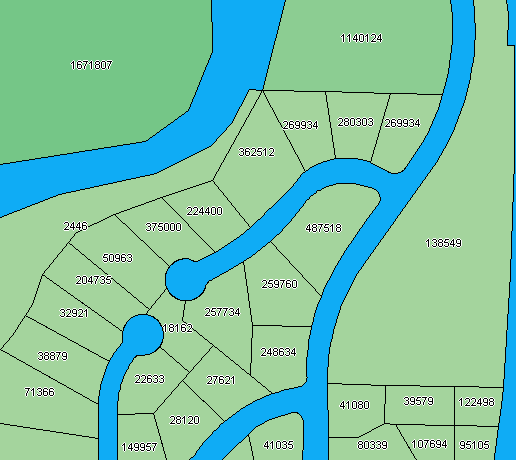
Parcelas temáticas con etiquetas
Para ver un aprendizaje sobre el etiquetado de los elementos y objetos de dibujo, así como el uso de las capas de texto, véase Aprendizaje: Anotación de mapas.
Para continuar con el aprendizaje, vaya a la Lección 3: Modificación de la visualización mediante el nivel de zoom.